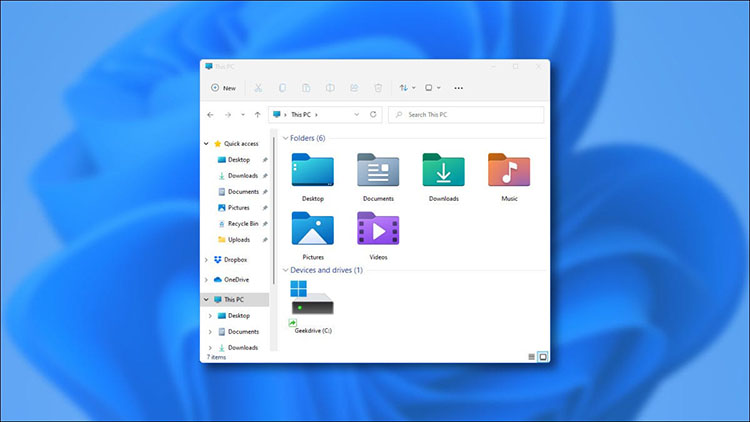NESABAMEDIA.COM – Sejauh ini, nesabamedia.com telah membahas lebih dekat soal fitur Search, Widget, Start Menu, Snap Layout dan Snap Group, Taskbar, Quick Setting dan Notification, Virtual Desktop, dan konfigurasi aplikasi default. Kali ini yang akan dibahas adalah bagian penting dari Windows 11, yaitu File Explorer.
Dalam hal ini, kita akan melihat Windows 11 build 22000.194 yang dirilis ke Beta Channel beberapa hari yang lalu versus Windows 10 yang telah tersedia untuk umum, versi 21H1 build 19043.1237. Seperti biasa, penting untuk dicatat bahwa OS masih dalam pengembangan aktif sehingga mungkin beberapa fitur yang dibahas dapat berubah pada saat ketersediaan umum Windows 11.
File Explorer menawarkan banyak opsi penyesuaian di bagian depan ini, anda bisa memiliki checkbox di sebelah setiap item, file preview, file extensions, thumbnail size, teknik sorting and filtering, serta yang lainnya terkait UI. Ada juga pita yang menunjukkan kepada anda kategori seperti File, Home, Share, View, dan lainnya, tergantung pada file yang telah anda klik. Apa yang ada ini terasa cukup memuaskan untuk digunakan dan ini adalah utilitas yang powerful.
Lanjut ke File Explorer di Windows 11, hal pertama yang mungkin anda perhatikan adalah ikon baru untuk folder Windows seperti Desktop, Document, Download, Music, Image, dan Video. Ini meluas ke ikon sistem lain untuk perangkat dan drive serta folder yang dibuat pengguna. File Explorer baru juga memiliki sudut membulat, yang merupakan desain pokok untuk Windows 11. Perombakan desain ini sangat bagus, karena memberikan kesan baru.
Hal lain yang mungkin anda perhatikan adalah bahwa Microsoft telah menghapus pita File Explorer tradisional, yang kini telah diganti dengan serangkaian tombol quick action. Bergantung pada file yang telah anda klik, anda akan melihat sekumpulan item quick action seperti New, Cut, Copy, Paste, Rename, Share, Delete, Sort, dan View. Ini memiliki semua opsi yang dibutuhkan untuk sebagian besar kasus penggunaan, jadi perubahan ini tidak memberikan efek buruk. Bahkan, ini menyederhanakan UI sehingga pengguna bisa dengan cepat melakukan tugas-tugas umum.
Tetapi jika anda berpikir tentang bagaimana akan melakukan tugas-tugas lain tingkat lanjut, jangan khawatir. Microsoft telah menambahkan menu drop-down di panel quick action yang sama yang menawarkan lebih banyak penyesuaian, dan mengelompokkan lainnya dalam kategori “opsi”.
Ada menu konteks baru atau “menu klik kanan” dan seperti pita yang disederhanakan di File Explorer, anda akan melihat serangkaian quick action seperti Cut, Copy, Paste, Rename, Share dan Delete di panel di bagian atas diikuti oleh beberapa fungsi lain di bawahnya. Semua opsi lain yang mungkin digunakan di Windows 10 telah dipindahkan ke pengaturan “Tampilkan opsi lainnya”.
Secara keseluruhan, tidak banyak fungsi baru atau berbeda yang ada di File Explorer Windows 11, hanya perubahan desain yang paling mencolok. UI jauh lebih disederhanakan dan lebih mudah digunakan, terutama untuk orang-orang yang lebih sering menggunakan fungsi umum.
Jika ada satu kemampuan baru yang sangat bagus di File Explorer, itu adalah kemampuan untuk memiliki instance tab di aplikasi yang sama.Ini akan meningkatkan produktivitas pengguna sepuluh kali lipat. Microsoft mengumumkan perombakan antarmuka ini dengan nama “Set” pada tahun 2017, tetapi proyek itu ditangguhkan dua tahun kemudian.
Download berbagai jenis aplikasi terbaru, mulai dari aplikasi windows, android, driver dan sistem operasi secara gratis hanya di Nesabamedia.com:

Pernah menjadi jurnalis dan juga Social Media Manager di Merdeka.com selama lebih dari 2 tahun, sebelum akhirnya mengerjakan sejumlah proyek website yang dioptimasi dan dimonetisasi Google Adsense.
Kini sedang aktif dalam pembuatan konten Youtube dokumenter bertema sosial serta menjadi penulis konten untuk sejumlah website.